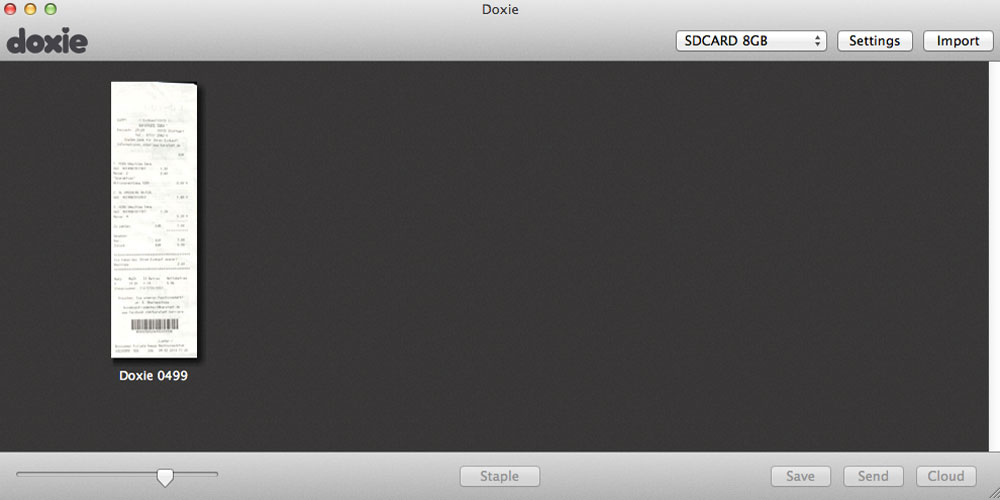Doxio Go: Scannen ohne Computer
Verträge, Steuerbescheide, Rechnungen, Bankmitteilungen … trotz der zunehmenden Digitalisierung wird jeder von uns noch oft genug mit Papierdokumenten belästigt informiert, die es irgendwie zu verwalten gilt.
Meine Taktik war bisher folgende: Alles kommt auf einen Stapel und wird dann irgendwann – eh klar – sauber in Ordnern abgeheftet. Das Problem: Proportional zur ansteigenden Höhe des Papierstapels nimmt die Motivation ab, tatsächlich mal dem Chaos ein Ende zu bereiten. Und wenn dann mal der Supergau eintritt – nämlich etwas in dieser Unordnung von Dokumenten finden zu müssen – wird einem bewusst, dass langfristig vielleicht doch ein anderes Ablageverfahren die besser Wahl wäre. So war der Plan war gefasst: Alle Dokumente sollten ab sofort eingescannt, als durchsuchbares PDF gesichert und im (Papier-)Original entsorgt werden.
Für ein unkompliziertes Scannen eignen sich sogenannte Dokumentenscanner hervorragend, da diese einfach das zu scannende Dokument einziehen, scannen und auswerfen. Die vom Flachbettscanner gewohnten Schritte (aufklappen, Dokument einlegen, zuklappen, Scanbereich auswählen, scannen, aufklappen, entnehmen, zuklappen) entfallen hier, was die Sache deutlich beschleunigt.
Nach kurzer Recherche (der Markt der Dokumentenscanner ist recht übersichtlich) fiel die Wahl auf den Doxie Go, welcher einige – für den Hausgebrauch vorteilhafte – Alleinstellungsmerkmale besitzt (Nachfolgend ein kleiner Test beziehungsweise Erfahrungsbericht dazu).
Allen voran sei der kabellose Betrieb genannt: Dank des integrierten Akkus kann der 400 Gramm leichte Scanner komplett ohne Netzteil und Computer verwendet werden, die Scans werden einfach im integrierten Speicher (500 MB), auf einer eingesteckten SD-Card oder einem USB-Stick gesichert. Der Arbeitsablauf sieht nun einfach so aus: Man bekommt ein Dokument, welches man scannen möchte, holt den Scanner aus der Schublade und scannt das Dokument. Den Scanner zurück in die Schublade, das Dokument ab in den Müll, fertig.

Die Scanqualität reicht mit 300 dpi locker aus und kann bei Bedarf auf 600 dpi erhöht werden (was dann aber den Scanprozess deutlich verlangsamt). Im normalen 300 dpi-Modus geht der Scan eines A4-Blatts mit etwa 8 Sekunden zügig vonstatten. Der einfachen Bedienung kommt auch zugute, dass das Gerät nur eine einzige Taste hat. Diese dient zum ein- bzw. ausschalten sowie zur Wahl der Scanauflösung (was sich dann an einer rot leuchtenden Statusanzeige anstelle der grünen bemerkbar macht). Eine Akkuladung reicht laut Herstellerangabe für 100 Scans aus, in der Praxis würde ich den Wert etwas geringer, aber immer noch ausreichend, schätzen.
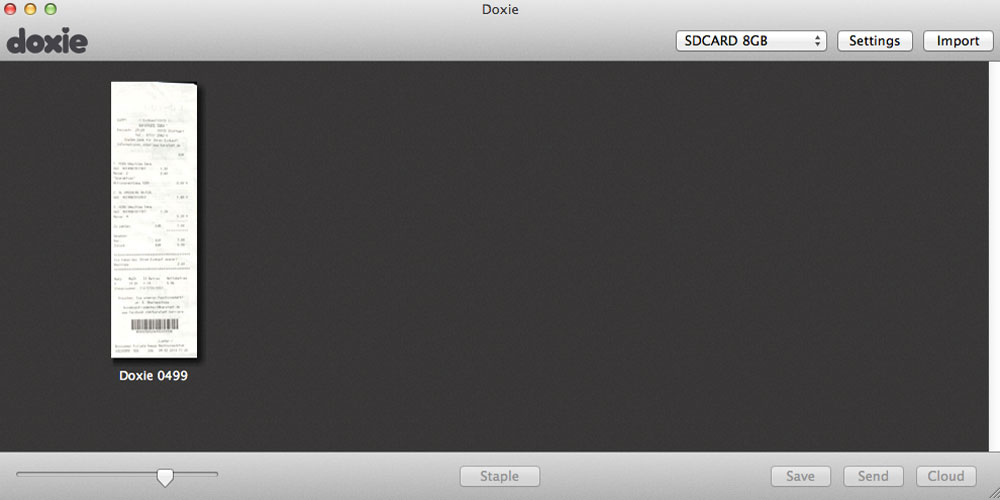
Doxie Software: Scans sind automatisch im gleichen Format wie die Vorlage
Mit dem Computer verbindet man den Doxie eigentlich nur zum laden des Akkus sowie zum übertragen der Scans. Sobald er verbunden ist (am Mac zeigt er sich wie ein externes Laufwerk) öffnet sich die Doxie-Software, überträgt die Bilder vom Scanner und löscht sie dort (falls gewünscht). Nun kann man mehrere zusammengehörige Scans in sogenannte Stapel zusammenfassen (ideal für mehrseitige Dokumente) und alle Scans per OCR-Texterkennung als durchsuchbare PDF-Dateien speichern. Auch bietet die Software Möglichkeiten, Scans zu drehen (wenn man falsch herum gescannt hat) oder Parameter wie Kontrast, Helligkeit oder Beschnitt zu ändern – letztgenannte kamen hier jedoch noch nie zum Einsatz, da die Scans immer gut leserlich und im passenden Format vom Scanner ausgegeben wurden. Zu guter Letzt kann man die Scans aus der Software heraus auch an Programme bzw. Dienste wie Dropbox, Evernote oder Acrobat senden.

Steckplatz für die SD-Speicherkarte bzw. Eye-Fi-Karte auf der Rückseite
Wer es komplett kabellos haben möchte, kann den Doxie auch mit einer Eye-Fi Karte bestücken: Diese Speicherkarte sieht aus wie eine normale SD-Card, verfügt aber zusätzlich über einen WiFi-Sender, welcher das kabellose Überragen der Bilder (in diesem Fall sind es die Scans) ermöglicht. Befolgt man die Anleitung auf der Doxie-Website genau, ist dieses Feature schnell eingerichtet und nach jedem Scan wird dieser automatisch an den Computer übertragen und in der Doxie-Software geöffnet. Interessant ist hierbei, dass auf diesem Wege auch Scans direkt an ein iPhone oder iPad gesendet werden können – allerdings sei auch gesagt, dass die Ausdauer des Akkus mit Einsatz der Eye-Fi-Karte abnimmt.
Nach all den Vorzügen sei noch erwähnt, was der Doxie nicht kann:
- Dokumente können nur einseitig gescannt werden – wer beidseitig bedruckte Blätter scannen muss, muss dies für jede Seite einzeln machen
- Es gibt keinen Papiereinzug, d. h. jedes Blatt muss einzeln eingelegt werden
- Scannen und gleichzeitiges Aufladen des Akkus am Computer ist nicht möglich. D. h. man muss bei leerem Akku warten bis dieser wieder geladen ist, bevor man wieder scannen kann. Abhilfe schafft nur ein externes USB-Ladegerät, dann ist das Scannen auch während des Ladevorgangs möglich.
- Die Software dient nicht zur Verwaltung von Dokumenten sondern lediglich zum Import, Bearbeitung und Export – und arbeitet etwas gemächlich.
Alles in allem ist der Doxie Go ein praktischer Helfer, um das Papierchaos in den Griff zu bekommen. Dank der Möglichkeit, ihn ohne Computer nutzen zu können, ist er schnell eingesetzt und ebenso schnell wieder weggepackt. Genau diese einfache Handhabung macht den Vorteil des Geräts aus und lässt ihn für den Alltagseinsatz mit normalem Scanaufkommen (ein paar Dokumente die Woche) als perfekte Lösung erscheinen. Mit einem Preis von knapp 190 Euro ist er nicht gerade billig – im Feld der generell recht teuren Dokumentenscanner ist er jedoch die günstigste Alternative.